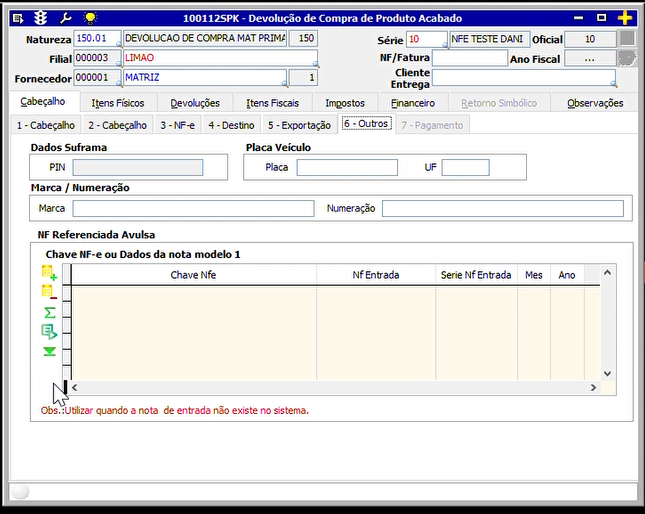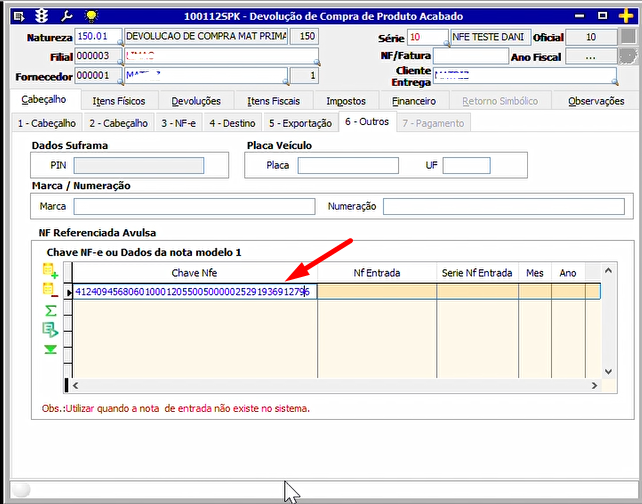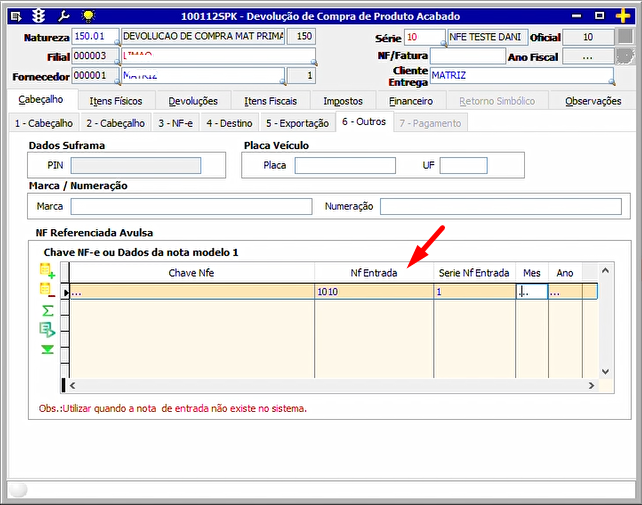Uma devolução ocorre quando, por algum motivo, as mercadorias (produtos, materiais, etc.) devem se devolvidas. No LinxERP, a devolução de compras (da empresa para o fornecedor) deve ser realizada por meio da tela 100112 - Devolução de Compra de Produto Acabado.
O processo de devolução está associado a Natureza de Operação utilizada. Note que, foi utilizada a Natureza de Operação 150: Devolução de Compras.
Módulos que exibem a tela 100112
▪ Faturamento
▪ Compras
Pré-requisitos
Para inclusão, é necessário que já estejam cadastradas as seguintes telas:
▪ 014004 - Usuários
▪ 120004 – Saída de Produto Acabado Para Devolução.
▪ 012326 – Terceiros
▪ 009046 – Natureza Fiscal de Operação para Saída
▪ 005002 - Sequencial e Série de Nota Fiscal
▪ 001013 - Filial
▪ 001017 - Condições de Pagamentos para Vendas
▪ 001012 - Transportadoras
▪ 080033 - Tipos de Frete para Vendas e Faturamento
▪ 002006 - Produtos Acabados
▪ 003008 - Materiais
▪ 004001 – Moedas
▪ 009010 - Centro de Custo
Procedimentos
Para incluir uma Devolução através de Romaneio
Esta tela permite a devolução de compra, conforme os procedimentos descritos a seguir:
1. Clique no botão Inclui (F5) para habilitar os campos da tela.
2. Preencha as informações indicadas conforme o tópico Cabeçalho.
3. Na página Itens Físicos, é necessário selecionar um ou mais romaneios cadastrados.
Dúvidas sobre o romaneio, verifique a tela 120004 – Saída de Produto Acabado Para Devolução.
4. Na página Devoluções é necessário selecionar uma ou mais notas a serem devolvidas, para isto, clique no botão Localização Automática ou no botão Selecionar Devoluções, e então pesquise as notas.
Só serão apresentadas as notas referentes ao fornecedor que as emitiu e só será possível selecionar as notas que estiverem vinculadas a um romaneio de saída para devolução.
5. Na página Observações, o campo Observação do Faturamento é preenchido automaticamente pelo sistema em relação as notas relacionadas a devolução, pois, é possível devolver várias notas de compra em uma única nota de devolução.
6. Observe as informações nas demais páginas, e preencha conforme seus tópicos.
7. Clique em salvar.
Para incluir uma Devolução por produto
1. Tópicos
2. Preencha as informações conforme o tópico Detalhamento da tela.
3. Na aba Devoluções, clique em Fechar Seleção.
4. Clique no botão adicionar para incluir um novo produto na requisição.
5. Preencha.
6. Salve.
Para NF Referenciada Avulsa, pode utilizar ou a chave da NF ou o número da NF. Contudo, o uso simultâneo de ambas as opções não é permitido.
Relatórios
▪ (A) Devolução de Compra de Produto Acabado
Detalhamento da tela
| Detalhamento da tela | ||||||||||||||
|---|---|---|---|---|---|---|---|---|---|---|---|---|---|---|
Guia CabeçalhoVerifique, a seguir, o detalhamento dos principais campos da tela:
Os produtos que possuem Código de Barras com GTIN e valores diferenciados por cor e tamanho, quando faturados, o tipo de agrupamento utilizado na nota, também deve ser produto + cor+ tamanho para que a diferenciação entre os valores sejam mantidas. Guia 2 - CabeçalhoEsta página exibe as informações complementares da devolução de produto acabado. Guia 3 - NF-eEsta página apresenta todos os dados de retorno para o uso da NF-e.
| ||||||||||||||
Guia Itens Físicos
| ||||||||||||||
Guia DevoluçõesSão apresentadas nesta página as informações referentes à devolução das mercadorias.
| ||||||||||||||
Guia ObservaçõesO campo Observação do Faturamento é automaticamente preenchido pelo sistema por informações de notas relacionadas a devolução, pois é possível devolver várias notas de compra em uma única nota de devolução. | ||||||||||||||
Guia Itens FiscaisNa página Itens Fiscais serão apresentadas as informações fiscais de acordo com a parametrização prévia no Linx ERP. Após a seleção de um romaneio na página Itens Físicos, automaticamente serão carregados os dados dos produtos. | ||||||||||||||
Guia Impostos
| ||||||||||||||
Guia FinanceiroNesta página visualiza-se as informações do Título a Receber. | ||||||||||||||
Guia ObservaçõesNesta guia serão exibidas as observações relacionadas à nota. Veja abaixo a descrição dos principais campos:
|
As telas dos módulos de Entradas e Faturamento do Linx ERP e Linx ERP Franquia não permitem filtrar notas fiscais específicas a partir do campo Código da Filial e para realizar essa ação é necessário utilizar o campo Descrição. Essa é uma restrição inerente ao produto.